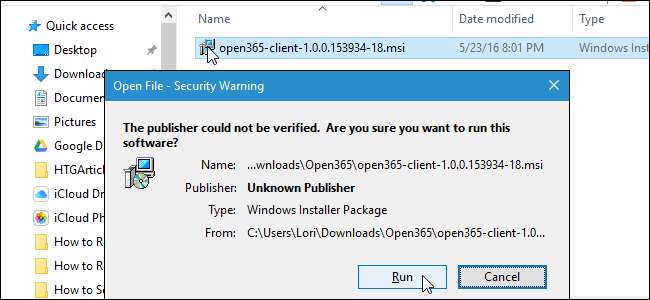
Dialogboksen Sikkerhetsadvarsel i Windows vises når du kjører eller åpner en fil som Microsoft ikke gjenkjenner som en klarert fil. Filen er blokkert med mindre du spesifikt forteller Windows at filen kan kjøres eller åpnes.
Hvis du lastet ned en fil fra en klarert kilde, og du kjører den ofte, kan du oppheve blokkeringen av filen slik at du ikke får dialogboksen Sikkerhetsadvarsel hver gang du kjører den.
ADVARSEL: Husk å bare oppheve blokkeringen av filer du vet er fra klarerte kilder. Å fjerne blokkering av ukjente filer kan øke risikoen for at datamaskinen din blir smittet av skadelig programvare eller virus.
Slik blokkerer du en fil direkte i dialogboksen Sikkerhetsadvarsel
Den enkleste måten å oppheve blokkeringen av en fil er en avkrysningsrute i selve dialogboksen Sikkerhetsadvarsel. Når sikkerhetsadvarselen vises, er det bare å fjerne merket i boksen "Spør alltid før du åpner denne filen". Klikk deretter "Kjør" eller "Åpne" for å kjøre eller åpne filen.
MERKNAD: Denne metoden vil oppheve blokkeringen av en fil hvor som helst på din PC.
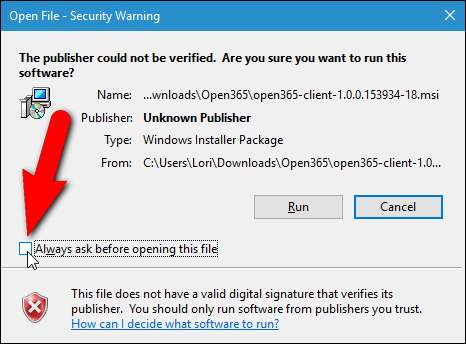
Hvis dialogboksen Brukerkontokontroll vises, klikker du “Ja” for å fortsette.
MERK: Dialogboksen Brukerkontokontroll vises hvis filen er på et sted som brukerkontoen din ikke har tilgang til som standard. Hvorvidt dialogboksen Brukerkontokontroll vises eller ikke, avhenger også av din Innstillinger for brukerkontokontroll .
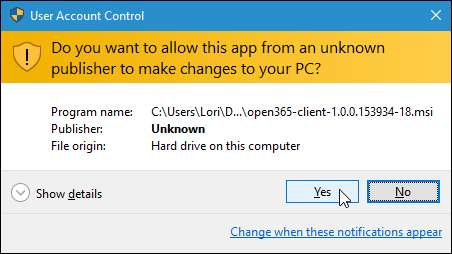
Neste gang du kjører eller åpner denne spesifikke filen, ser du ikke dialogboksen Sikkerhetsadvarsel.
Hvordan fjerne blokkering av en fil ved hjelp av dens egenskaper
Du kan også oppheve blokkeringen av en fil ved å endre en innstilling i egenskapene til filen.
MERKNAD: Du kan bare bruke denne metoden for å oppheve blokkeringen av en fil hvis filen er på et av stedene i brukermappen din, for eksempel Desktop, Nedlastinger eller Dokumenter (eller steder brukerkontoen din har tilgang til tilgang). Hvis det ikke er et av disse stedene, må du først flytte filen til en av disse stedene, fjerne blokkeringen av filen og deretter flytte filen tilbake til den opprinnelige plasseringen.
Høyreklikk filen du vil oppheve blokkeringen, og velg Egenskaper fra popup-menyen.

Dialogboksen Egenskaper vises. I Windows 10, i kategorien Generelt, merker du av for "Fjern blokkering" slik at det er en hake i boksen. I Windows 7 og 8 / 8.1 klikker du på "Unblock" -knappen i kategorien Generelt. Klikk "OK".
MERKNAD: Hvis du ikke ser avmerkingsboksen eller knappen for å fjerne blokkering, er filen allerede blokkert.
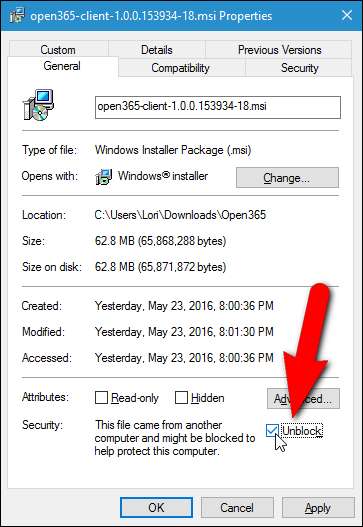
Når du kjører eller åpner denne spesifikke filen fra nå av, vises ikke dialogboksen Sikkerhetsadvarsel.
Slik blokkerer du opp filer ved hjelp av SmartScreen-filteret i Windows 8 / 8.1 og 10
I SLEKT: Hvordan fungerer SmartScreen-filteret i Windows 8 og 10
Microsofts SmartScreen-filter forhindrer at ukjente og ondsinnede programmer kjører, med mindre du gir tillatelse til det. SmartScreen-filteret pleide å være en del av Internet Explorer 8 og 9. Fra og med Windows 8 er SmartScreen-filteret integrert i Windows-operativsystemet. Du kan oppheve blokkering av filer fra dialogboksen SmartScreen Filter , hvis du støter på det i Windows 8 / 8.1 eller 10.
Husk å være veldig forsiktig når du velger å oppheve blokkeringen av en fil, og vær sikker på at du vet at filen kommer fra en klarert kilde.







